Kā iestatīt skaņu dēli pretrunām
Varonis Nesaskaņas / / April 02, 2023

Pēdējo reizi atjaunināts

Izmantojot skaņu dēli, varat aktivizēt skaņas savā Discord kanālā vai mainīt savu balsi. Lūk, kā iestatīt Discord skaņu dēli.
Kāds tikko ir izteicis šausmīgu joku jūsu Discord kanālā. Vienīgais pareizais veids, kā tos ievietot savā vietā, būtu atskaņot ba-dum-tss skaņas efektu. Ja vien jums būtu iespēja to spēlēt, kad vien vēlaties.
Ja iestatāt skaņu paneļa lietotni, varat to izdarīt. Skaņu paneļa lietotne ļauj iestatīt savu pielāgoto skaņas efektu atlasi un aktivizēt tos, nospiežot pogu skaņu paneļa lietotnē vai pat ar pielāgojamu īsinājumtaustiņu.
Ir plašs skaņu paneļa lietotņu klāsts ir pieejams no kuriem izvēlēties, taču tie visi darbojas ārpus Discord. Lai tos izmantotu, jums būs jāizmanto trešās puses lietotne, lai skaņu no skaņu paneļa lietotnes novirzītu uz Discord.
Ja esat gatavs savam Discord serverim pievienot dažus jautrus skaņas efektus, varat uzzināt, kā iestatīt Discord skaņu dēli.
Kā iestatīt skaņu dēli priekš Discord
Ja vēlaties izmantot skaņu paneļa programmas, lai mainītu savu balsi vai atskaņotu skaņas efektus programmā Discord, vispirms ir jānovirza audio no mikrofona uz lietotni Discord. Lai to izdarītu, ir jāiestata virtuāls audio kabelis, piemēram, VB-CABLE, kas ņem skaņu no jūsu mikrofona un nodod to Discord.
Dažas no lietotnēm, piemēram, Resanance, instalēšanas procesa ietvaros instalē virtuālo kabeli, bet priekš vairumā gadījumu jums būs jāinstalē virtuālais audio kabelis, lai varētu izmantot lietotni ar savu mikrofons.
Kā instalēt VB-CABLE
Ja VB-Cable nav instalēts kā daļa no jūsu skaņu paneļa, jums tas būs jāinstalē manuāli. Tas ir diezgan vienkārši izdarāms, taču jums būs jāpārliecinās, ka to darāt ar administrācijas privilēģijām.
Lai datorā iestatītu VB-CABLE:
- Lejupielādēt VB-KABELIS audio draivera zip fails.
- Izvelciet failus no lejupielādes datorā.
- Ar peles labo pogu noklikšķiniet uz VBCABLE_Iestatīšana vai VBCABLE_Setup_x64 atkarībā no datora procesora veida.
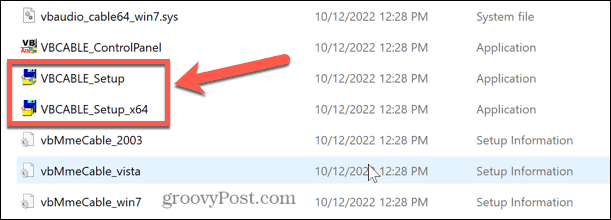
- Izvēlieties Izpildīt kā administratoram un apstipriniet, ka vēlaties instalēt draiveri. Lietotnei nav ciparparaksta; jūs to instalējat uz savu risku.
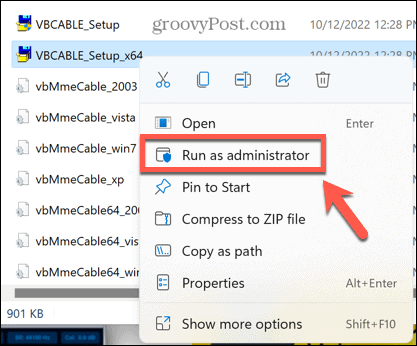
- Klikšķis Instalējiet draiveri.
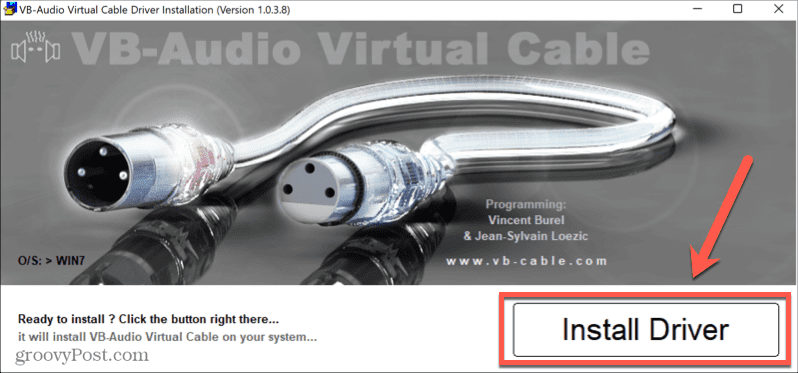
- Kad draiveris ir instalēts, restartējiet datoru.
Kā iestatīt VB kabeli programmā Discord
Kad VB-CABLE ir instalēts, varat to izmantot, lai mikrofona skaņu novirzītu caur skaņu dēli uz Discord. Pēc tam varēsit atskaņot audio no jebkuras no šīm skaņu paneļa lietotnēm pakalpojumā Discord vai jebkurā citā lietotnē, kas izmanto jūsu mikrofonu.
Lai iestatītu VB-CABLE programmā Discord:
- Atveriet Discord un dodieties uz serveri, kurā vēlaties izmantot savu skaņu dēli.
- Noklikšķiniet uz Iestatījumi ikonu.
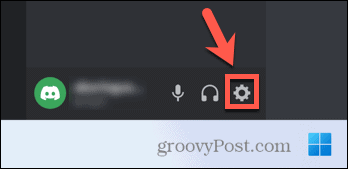
- Zem Lietotņu iestatījumi klikšķis Balss un video.
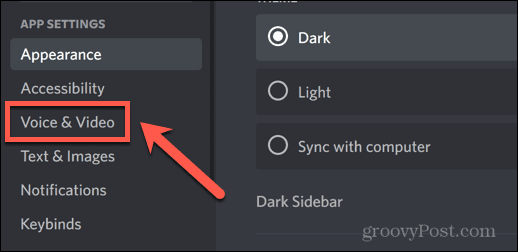
- Iekš Ievades ierīce nolaižamajā izvēlnē atlasiet CABLE izvade (VB-Audio virtuālais kabelis).

- Noklikšķiniet uz Windows Meklēt rīks.
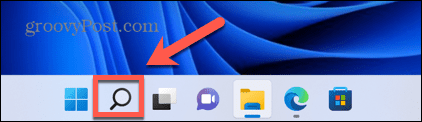
- Sāciet rakstīt Vadības panelis un noklikšķiniet uz lietotnes, kad tā tiek parādīta zemāk.
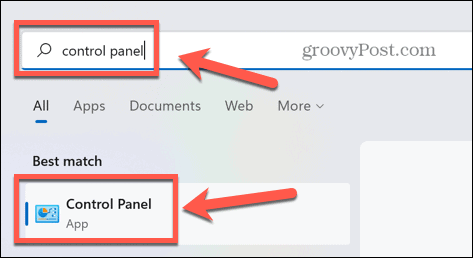
- Klikšķis Aparatūra un skaņa.
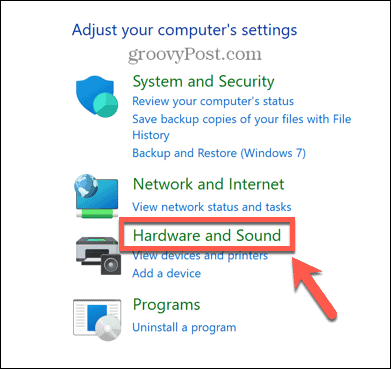
- Zem Skaņa klikšķis Pārvaldīt audio ierīces.
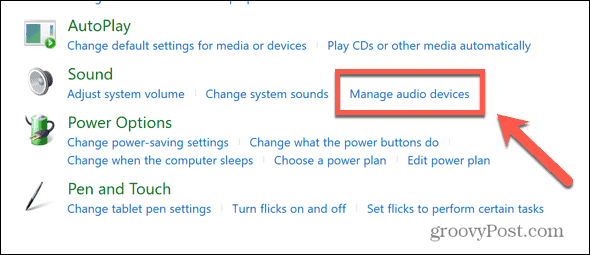
- Noklikšķiniet uz Ierakstīšana cilne.
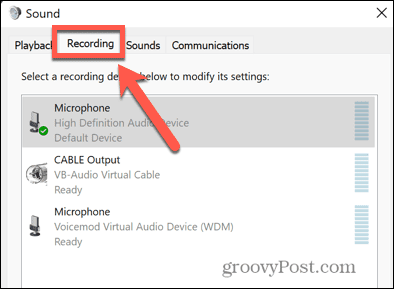
- Sarakstā atlasiet savu mikrofonu un noklikšķiniet uz Īpašības.
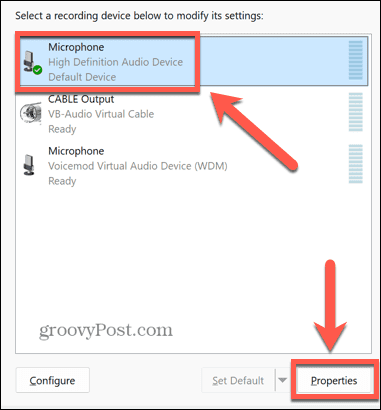
- Noklikšķiniet uz Klausies cilne.
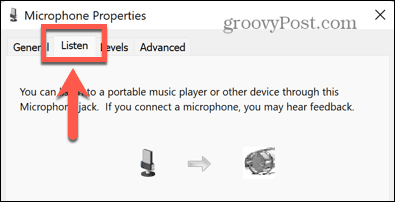
- Nodrošiniet to Klausieties šo ierīci ir atzīmēts un atlasiet Kabeļa ieeja (VB-Audio virtuālais kabelis) no Atskaņošana, izmantojot šo ierīci nomest lejā.
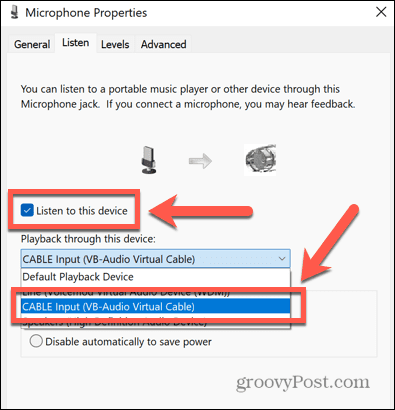
- Klikšķis Pieteikties lai lietotu šos iestatījumus.
Discord tagad ir jāiestata, lai atskaņotu jebkuru audio, kas nāk no jūsu mikrofona vai datora, izmantojot lietotni Discord. Varat palaist kādu no Discord skaņu paneļa lietotnēm, un datorā dzirdamā skaņa tiks atskaņota arī jebkurā balss kanālā, kurā tērzējat.
Brīdiniet: JEBKĀRĀ datorā esošā audio tiks atskaņota režīmā Discord. Ja nolemjat sākt skatīties videoklipu, joprojām balss tērzēšanas laikā pakalpojumā Discord, ikviens Discord kanāla lietotājs varēs dzirdēt audio no jūsu skatītā videoklipa!
Padariet vairāk ar nesaskaņām
Apgūstot Discord skaņu paneļa iestatīšanu, varat padarīt savu serveri par vēl izklaidējošāku vietu, kur pavadīt laiku. Ir arī daudz citu veidu, kā padarīt savu serveri pievilcīgāku.
Jūs varat izveidot notikumu vietnē Discord lai radītu zināmu ažiotāžu un sapulcinātu visus vienlaikus. Varbūt jūs varētu vēlēties atskaņot mūziku savā Discord kanālā, lai piedāvātu kādu audio stimulāciju, kas nav jūsu skaņu paneļa skaņas efekti.
Jūs pat varat straumējiet Netflix programmā Discord, lai jūs varētu noskatīties savas iecienītākās pārraides jaunāko sēriju.
Kā atrast savu Windows 11 produkta atslēgu
Ja jums ir jāpārsūta sava Windows 11 produkta atslēga vai tā vienkārši nepieciešama, lai veiktu tīru OS instalēšanu,...
Kā notīrīt Google Chrome kešatmiņu, sīkfailus un pārlūkošanas vēsturi
Pārlūks Chrome veic lielisku darbu, saglabājot jūsu pārlūkošanas vēsturi, kešatmiņu un sīkfailus, lai optimizētu pārlūkprogrammas veiktspēju tiešsaistē. Viņa ir kā...
Cenu saskaņošana veikalā: kā iegūt tiešsaistes cenas, iepērkoties veikalā
Pirkšana veikalā nenozīmē, ka jums ir jāmaksā augstākas cenas. Pateicoties cenu saskaņošanas garantijām, jūs varat saņemt tiešsaistes atlaides, iepērkoties...



